Pitanje
Problem: Kako ispraviti grešku Nema instaliranog audio izlaznog uređaja?
Zdravo. Moja ažuriranja za Windows nedavno su se automatski instalirala, a nakon toga sam shvatio da imam problem – nešto nije u redu s mojim zvukom, jer ne radi. Kada sam pogledao sistemsku traku, vidio sam da ikona zvučnika ima ovu crvenu oznaku i kaže: „Nema audio izlaza Uređaj je instaliran.” Nisam ništa mijenjao na svom Windows PC-u, iako se to dogodilo nakon Windowsa ažuriranje. Bilo kakav savjet, molim?
Riješen odgovor
Problemi sa zvukom u sustavu Windows relativno su česti, a jedna je od njih pogreška No Audio Output Device is installed. Oznaka problema je jasno prikazana jer korisnici mogu vidjeti da se u traci sustava nalazi crveni križ u blizini ikone zvučnika.[1]
Nažalost, pogreška No Audio Output Device is installed ometa korisnike da slušaju bilo kakve zvukove preko instaliranih zvučnika. Razumljivo, problem može uzrokovati mnogo frustracija, jer izvođenje aktivnosti povezanih sa zvukom kao što je gledanje filmova ili slušanje glazbe postaje nemoguće.
U većini slučajeva dolazi do pogreške Nema audio izlaznog uređaja nakon primjene ažuriranja sustava Windows, iako su mogući i drugi scenariji. Bez obzira na to kada se problem pojavi, najvažnija stvar koja pada na pamet korisnicima je kako riješiti problem s nema audio izlaznog uređaja kako bi mogli ponovno slušati i koristiti svoje zvučnike.
Razlog za pojavu problema su najvjerojatnije audio drajveri[2] – Osobito Realtek Audio Driver. Ipak, uzrok može biti u različitim upravljačkim programima, jer ovisi o svakoj konfiguraciji sustava.
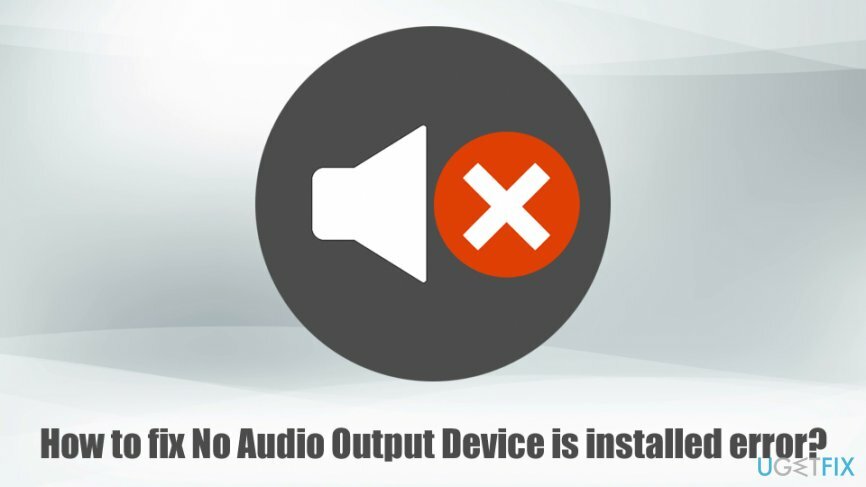
Upravljački programi su imperativ za svaki operacijski sustav Windows, jer su poveznica koja povezuje hardver računala sa softverom.[3] Drugim riječima, bez upravljačkih programa većina vašeg računala jednostavno ne bi funkcionirala ili bi imala ozbiljne probleme s kompatibilnošću i performansama. Stoga, ako nešto pođe po zlu s upravljačkim programima, pouzdana hardverska komponenta jednostavno prestaje raditi – kao što je to slučaj s greškom No Audio Output Device is Installed.
Međutim, za sve se ne mogu kriviti upravljački programi, budući da nema instaliranog audio izlaznog uređaja, ispravak pogreške može biti unutar drugih metoda. Na primjer, korisnici su izvijestili da je problem riješen pokretanjem alata za rješavanje problema sa zvukom ili nakon ponovnog pokretanja usluga povezanih sa zvukom.
Preporučujemo vam da skenirate svoj stroj softverom za popravak ReimageMac perilica za rublje X9, jer je moguće automatski popraviti vaš Windows sustav. Ako nemate sreće, nastavite s metodama navedenim u nastavku.
Rješenje 1. Pokrenite ugrađeni alat za rješavanje problema sa zvukom
Da biste deinstalirali ove datoteke, morate kupiti licenciranu verziju Reimage Reimage deinstalirati softver.
Windows alati za rješavanje problema sjajni su alati za određivanje uzroka određenih kvarova na vašem sustavu. I dok alati za rješavanje problema možda neće moći ispraviti pogreške koje utvrde, mogli bi vas uputiti u pravom smjeru objašnjavajući osnovni uzrok problema. Stoga, budući da nema instaliranog audio izlaznog uređaja, nije povezan s vašim audio uređajem, trebali biste pokrenuti odgovarajući alat za rješavanje problema.
- Desnom tipkom miša kliknite Početak i odaberite Postavke
- Kliknite na Ažuriranje i sigurnost
- Na lijevoj strani prozora odaberite Rješavanje problema
- Pomaknite se prema dolje i kliknite na Reprodukcija zvuka
- Izaberi Pokrenite alat za rješavanje problema
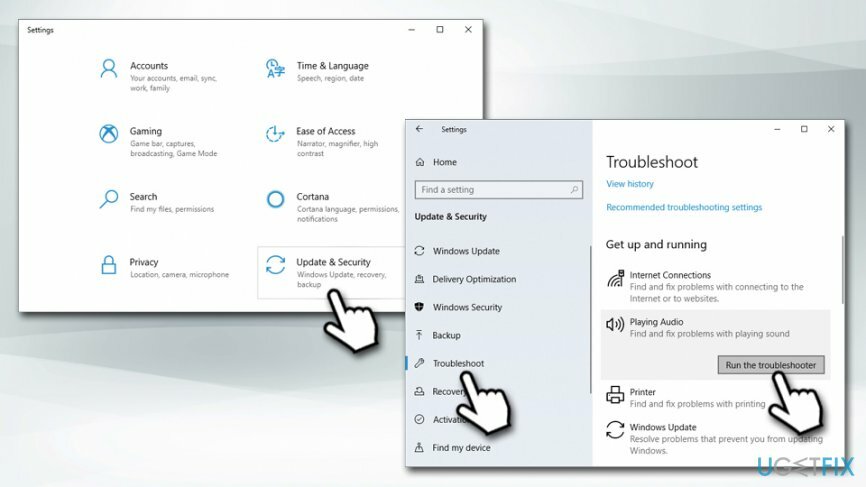
- Pričekajte dok Windows dijagnosticira probleme i predloži što učiniti sljedeće
Rješenje 2. Ažurirajte upravljačke programe za zvuk
Da biste deinstalirali ove datoteke, morate kupiti licenciranu verziju Reimage Reimage deinstalirati softver.
U nekim slučajevima pogreška No Audio Output Device is Install može biti uzrokovana zastarjelim upravljačkim programima za zvuk. Evo kako ih ručno ažurirati:
- Desnom tipkom miša kliknite Početak i birati Upravitelj uređaja
- Proširite sljedeći odjeljak: Kontroleri zvuka, videa i igara
- Desnom tipkom miša kliknite svoj audio uređaj i odaberite Ažurirajte upravljački program
- Odabrati Traži automatski ažurirani softver upravljačkog programa
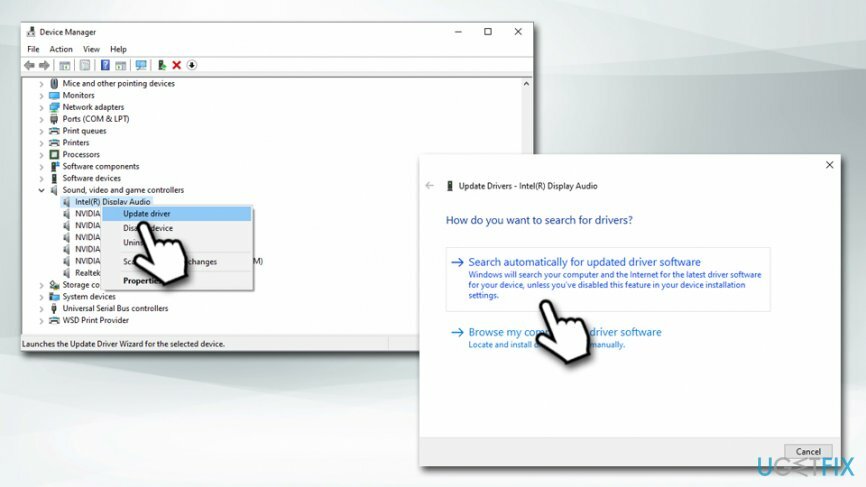
- Pričekajte dok Windows ne instalira ažuriranja, a zatim ponovno podizanje sustava vaš stroj
Napomena: ako vidite Realtek audio upravljački program, ažurirajte ga također.
Rješenje 3. Ponovno instalirajte audio uređaj
Da biste deinstalirali ove datoteke, morate kupiti licenciranu verziju Reimage Reimage deinstalirati softver.
Nakon što otvorite Upravitelj uređaja, možda ćete primijetiti žuti uskličnik pored jednog od vaših audio uređaja. Ako je to slučaj, trebali biste ga potpuno ponovno instalirati.
- Otvorena Upravitelj uređaja ponovno
- Desnom tipkom miša kliknite problematični upravljački program uređaja
- Izaberi Deinstalirajte uređaj
- Označite Izbrišite softver upravljačkog programa za ovaj uređaj
- Klik Deinstaliraj i ponovno podizanje sustava vaše računalo
- Nakon ponovnog pokretanja, otvorite Upravitelj uređaja još jednom
- Kliknite na Skenirajte promjene hardvera na vrhu
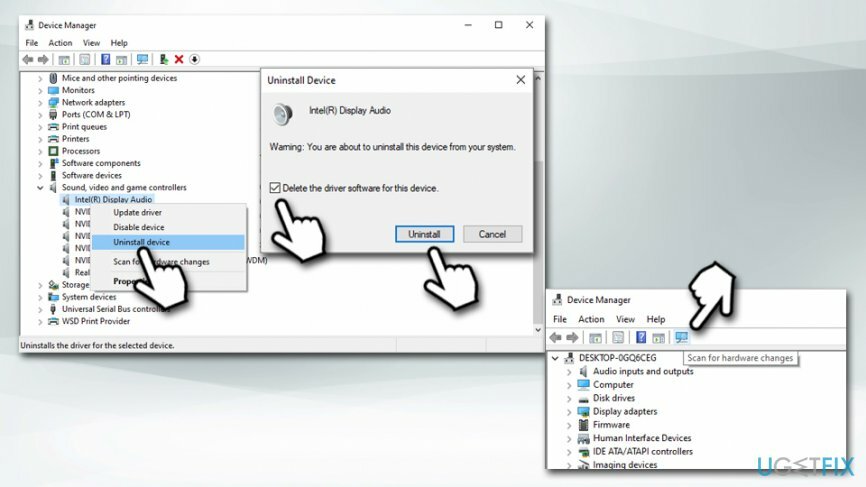
- Pričekajte dok Windows ne instalira potrebne upravljačke programe
- Ponovno pokrenite
Napomena: ako vidite Realtek audio upravljački program, ponovno ga instalirajte.
Rješenje 4. Otkrijte Realtek Audio Driver putem opcije Prikaži skrivene uređaje
Da biste deinstalirali ove datoteke, morate kupiti licenciranu verziju Reimage Reimage deinstalirati softver.
Mnogi korisnici rekli su da im je ponovna instalacija Realtek audio upravljačkog programa pomogla riješiti problem sa zvukom. Problem je, međutim, što nisu vidjeli da je Realtek Audio Driver instaliran putem Upravitelja uređaja. Ako je to vaš slučaj, slijedite ove korake:
- Kliknite na Pogled a zatim označite Prikaži opciju skrivenih uređaja
- Proširite Kontroleri zvuka, videa i igara odjeljak još jednom i provjerite je li Realtek audio upravljački program se pojavljuje
- Desnom tipkom miša kliknite na njega i odaberite Omogućiti ili Ažurirajte upravljački program (ako su oba dostupna, pokušajte oba u tom slijedu)
U slučaju da ga ne možete omogućiti, trebali biste slijediti korake navedene u Rješenju 4 i potpuno ponovno instalirati upravljački program.
Ako ni to ne uspije, trebali biste otići na službena Realtek web stranica i preuzmite osnovni upravljački program koji se kasnije može ažurirati korištenjem koraka navedenih u rješenju 2.
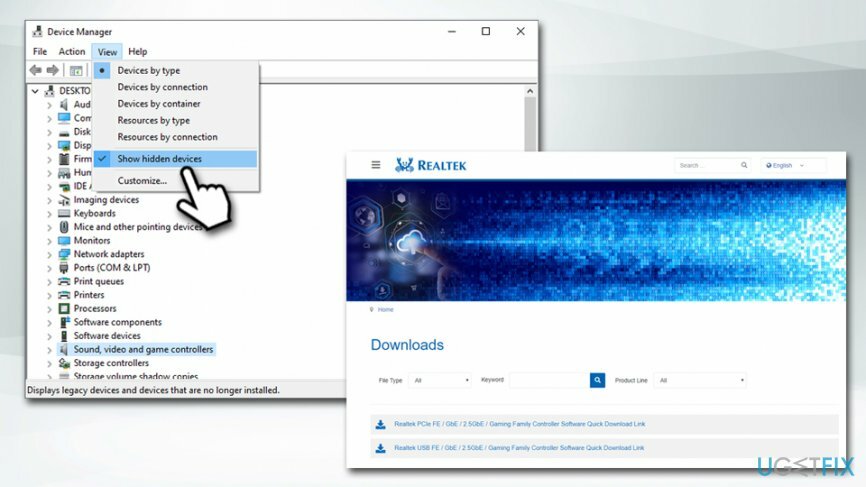
Rješenje 5. Ponovno pokrenite audio uslugu
Da biste deinstalirali ove datoteke, morate kupiti licenciranu verziju Reimage Reimage deinstalirati softver.
Ponovno pokretanje audio usluge moglo bi vam pomoći u rješavanju ovog problema.
- Upišite Usluge u Windows pretraživanje
- Otvori Aplikacija usluge
- Pomičite se prema dolje dok ne pronađete Windows Audio
-
Desni klik i odaberite Ponovno pokrenite
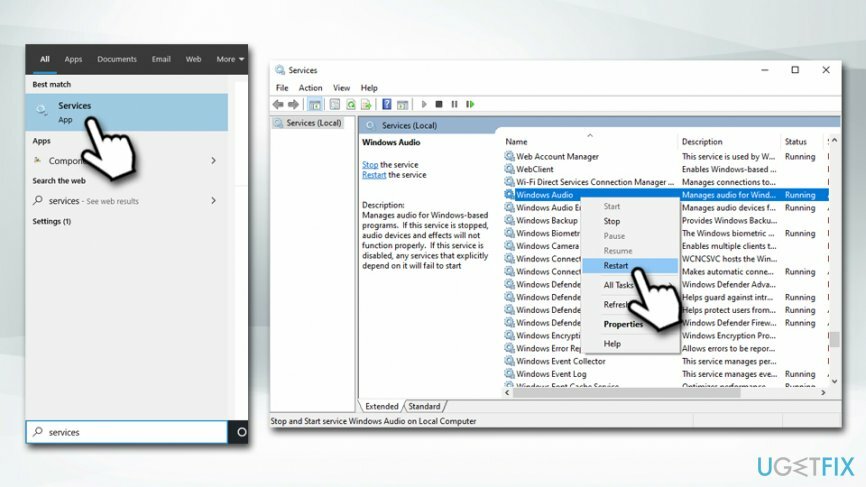
Zatim, trebali biste provjeriti da li se usluga automatski pokreće svaki put kada pokrenete svoj stroj:
- Desni klik na Windows Audio
- Pod, ispod Vrsta pokretanja, Izaberi Automatski s padajućeg izbornika
- Konačno, kliknite Prijavite se i u redu

- Ponovno podizanje sustava vaše računalo
Riješite se programa samo jednim klikom
Ovaj program možete deinstalirati uz pomoć korak-po-korak vodiča koji su vam predstavili stručnjaci ugetfix.com. Kako bismo vam uštedjeli vrijeme, odabrali smo i alate koji će vam pomoći da ovaj zadatak izvršite automatski. Ako ste u žurbi ili smatrate da niste dovoljno iskusni da sami deinstalirate program, slobodno upotrijebite ova rješenja:
Ponuda
Učini to sada!
preuzimanje datotekasoftver za uklanjanjeSreća
Jamčiti
Učini to sada!
preuzimanje datotekasoftver za uklanjanjeSreća
Jamčiti
Ako niste uspjeli deinstalirati program pomoću Reimagea, obavijestite naš tim za podršku o svojim problemima. Pobrinite se da navedete što više pojedinosti. Molimo vas da nam kažete sve detalje za koje mislite da bismo trebali znati o vašem problemu.
Ovaj patentirani proces popravka koristi bazu podataka od 25 milijuna komponenti koje mogu zamijeniti bilo koju oštećenu ili nedostajuću datoteku na računalu korisnika.
Za popravak oštećenog sustava morate kupiti licenciranu verziju Reimage alat za uklanjanje zlonamjernog softvera.

Ostati potpuno anoniman i spriječiti ISP i vlade od špijuniranja na tebi, trebao bi zaposliti Privatni pristup internetu VPN. Omogućit će vam da se povežete na internet dok ste potpuno anonimni tako što će šifrirati sve informacije, spriječiti trackere, oglase, kao i zlonamjerni sadržaj. Što je najvažnije, zaustavit ćete ilegalne nadzorne aktivnosti koje NSA i druge vladine institucije obavljaju iza vaših leđa.
Nepredviđene okolnosti mogu se dogoditi u bilo kojem trenutku tijekom korištenja računala: može se isključiti zbog nestanka struje, a Može se pojaviti Plavi ekran smrti (BSoD) ili nasumična ažuriranja sustava Windows mogu se pojaviti na stroju kada ste otišli na nekoliko minutama. Kao rezultat toga, vaši školski zadaci, važni dokumenti i drugi podaci mogu biti izgubljeni. Do oporavak izgubljene datoteke, možete koristiti Data Recovery Pro – pretražuje kopije datoteka koje su još uvijek dostupne na vašem tvrdom disku i brzo ih dohvaća.